Tabla de Contenido
![]() Sobre el autor
Sobre el autor
![]() Artículos Relacionados
Artículos Relacionados
-
-
-
-
TikTok se ha convertido rápidamente en una de las aplicaciones para hacer y compartir vídeos más populares y utilizadas para smartphones y ordenadores de sobremesa. A la gente le encanta compartir vídeos interesantes utilizando su función de descarga. Pero es posible que no puedas descargar el vídeo o la historia deseada en TikTok por varias razones, como una conexión a Internet inestable, solicitudes de permiso, etc. En este caso, la grabación de pantalla en T ikTok es la única opción a considerar. Sin embargo, a la gente le preocupa si TikTok notificará la grabación de pantalla en 2023.
Para aclarar este asunto, esta guía ofrece detalles completos sobre cómo entender el sistema de notificaciones de TikTok junto con su grabación de pantalla en el escritorio.
Comprender el sistema de notificaciones de TikTok
TikTok envía notificaciones a la bandeja de entrada sobre nuevos seguidores, nuevos mensajes y otras actividades, como favoritos, etiquetas, menciones, preguntas y respuestas, etc.
Además, recibirás notificaciones push cuando tu aplicación TikTok no esté en uso. Entre ellas se incluyen sugerencias de vídeos, comentarios, me gusta, etc.
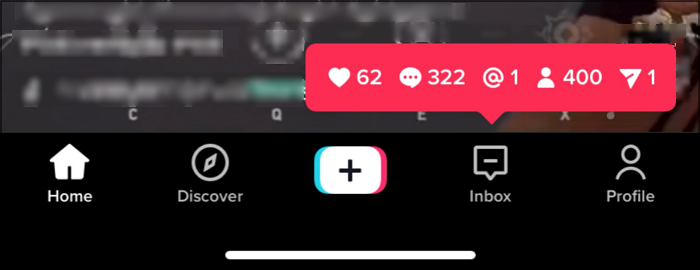
Para gestionar las notificaciones de la bandeja de entrada, ve a Bandeja de entrada, haz clic en Actividades y pulsa Toda la actividad. Aquí, puedes desactivar las notificaciones de categorías innecesarias. Más tarde, podrás comprobar estas actividades en Todas las actividades en Nuevas actividades.
Para filtrar las notificaciones push, pulsa Perfil, pulsa Menú, abre Configuración y Privacidad y pulsa Notificaciones. Aquí, puedes silenciar las notificaciones o establecer las notificaciones que deseas recibir.
¿TikTok notifica a alguien cuando grabas una pantalla?
¿Alguna vez has pensado en grabar un emocionante vídeo de TikTok, una historia o un directo de TikTok, pero estás confundido sobre si TikTok notifica al creador de la grabación de la pantalla en la aplicación?
Sin duda, ¡es un NO! TikTok nunca envía una notificación a los creadores de vídeo para saber si has grabado un vídeo o hecho una captura de pantalla. Incluso puedes probar esto también grabando tu vídeo con una cuenta alternativa. Seguro que no recibirás ninguna notificación.

No sólo es válido para la aplicación móvil de TikTok, sino también para ordenadores portátiles, tabletas y otros dispositivos que admitan la grabación de pantalla. Así que grabar un vídeo, una historia o un directo de TikTok no es algo que deba preocuparte.
Sinembargo, si vuelves a publicar o compartes el vídeo de alguien, TikTok enviará al creador una notificación, pero no con tus credenciales.
¡Comparte este post en las redes sociales si realmente te ayuda!
¿Puedes evitar la grabación o captura de pantalla en TikTok?
Si eres creador de contenidos, puede que quieras evitar que alguien grabe tus vídeos de TikTok. ¿Es posible? En realidad, no, no hay forma de impedir que tus seguidores hagan capturas de pantalla o graben un vídeo de TikTok. Sin embargo, es posible hacer que tu cuenta sea privada para limitar el número de seguidores.
Para ello, abre tu cuenta de TikTok, pulsa Perfil en la parte inferior, ve a Configuración y Privacidad, pulsa Privacidad y activa o desactiva el interruptor para una cuenta privada.
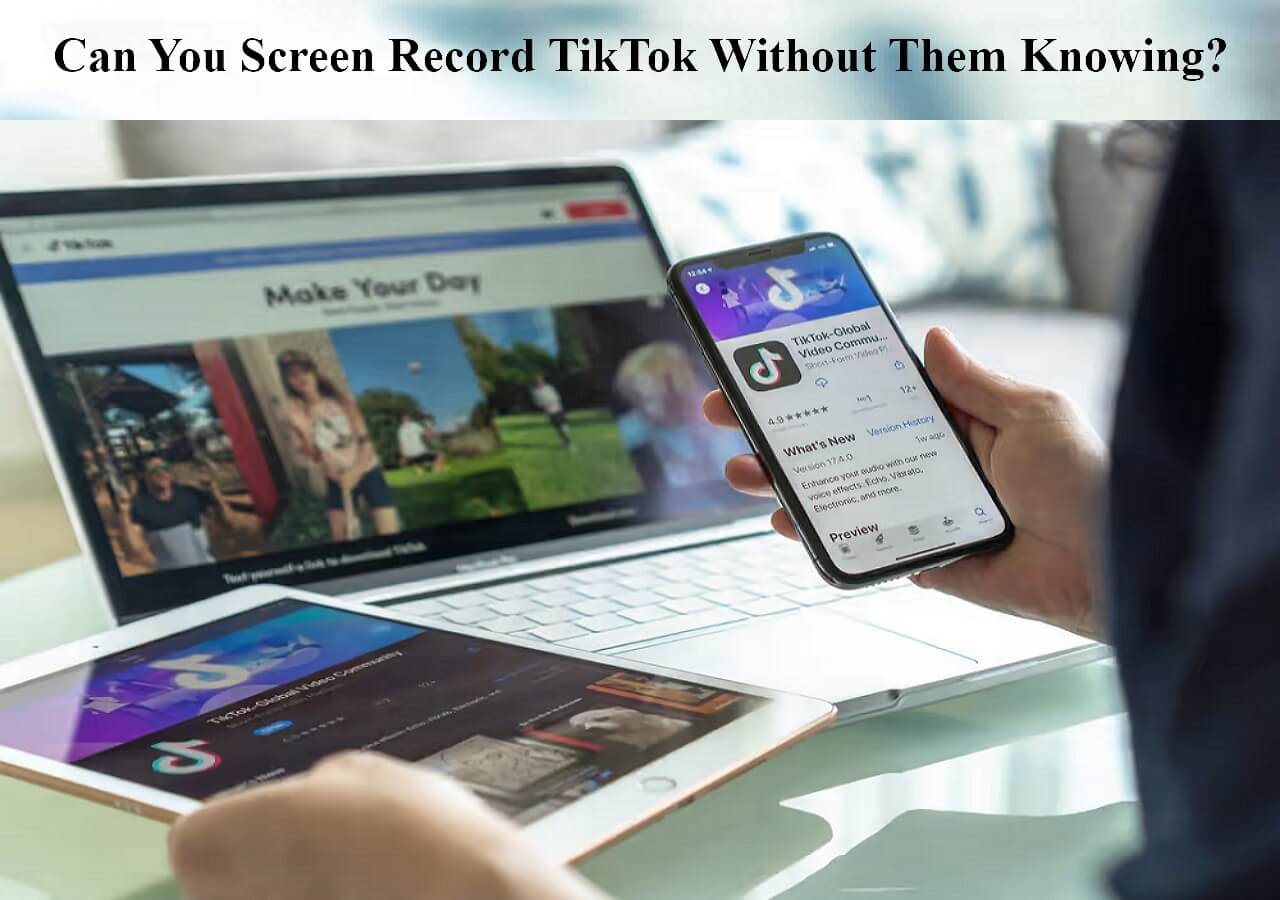
¿Puedes grabar la pantalla de TikTok sin que lo sepan?
¿Puedes grabar la pantalla de TikTok sin que lo sepan? ¿Estás buscando una forma de grabar la pantalla de TikTok sin que ellos lo sepan? No te preocupes; este artículo te lo contará todo. Leer más >>
Cómo grabar la pantalla de TikTok en un escritorio
En caso de que quieras grabar la pantalla de TikTok sin marca de agua o a sabiendas de que utilizas su versión web en tu escritorio, necesitarás un grabador de pantalla multiprofesional. Sólo un grabador eficiente ofrece un montón de funciones versátiles para cumplir con tus tareas diarias. En tal escenario, EaseUS RecExperts demuestra ser la solución definitiva.
Tanto si tienes que grabar la pantalla en Mac como en Windows, este grabador de pantalla facilita y agiliza el proceso. Según tus necesidades, puedes grabar una zona completa o concreta de la pantalla. Además, te permite silenciar o grabar el audio del micrófono o del sistema. Incluso puedes configurar teclas de acceso rápido para una grabación factible.
Descargar gratis Grabador de pantalla de EaseUS
Descargar gratisGrabador de pantalla de EaseUS
Trustpilot Valoración 4,7
A continuación te explicamos cómo grabar vídeos de TikTok en tu escritorio:
Paso 1. Inicia EaseUS RecExperts en tu ordenador. Antes de grabar, puedes elegir entre dos modos de grabación. Para grabar toda la pantalla, elige el modo "Pantalla completa"; para grabar una parte de la pantalla, selecciona "Región".

Paso 2. También puedes elegir grabar la pantalla con tu webcam, el sonido del sistema o el micrófono. Sólo tienes que hacer clic para seleccionarlos. También puedes establecer la división automática y la grabación automática con varias funciones en la interfaz.

Paso 3. A continuación, haz clic en el botón rojo "GRABAR " para iniciar la grabación. Para pausar la grabación, haz clic en la doble barra vertical blanca; para finalizar la grabación, haz clic en el signo cuadrado rojo. Están situados en la barra de menú que aparece en tu pantalla.
Paso 4. Después de grabar, serás conducido a la lista de grabaciones. Aquí puedes ver, dividir, extraer audio, hacer capturas de pantalla, borrar y gestionar tus grabaciones, etc. Para iniciar una nueva grabación con la configuración anterior, haz clic en el botón "GRABAR" de la parte superior de la ventana.

Preguntas frecuentes
Además de discutir cada aspecto sobre si TikTok notificará la grabación de pantalla en 2023, veamos algunas preguntas comunes que hacen los usuarios:
1. ¿Te avisa TikTok cuando ves el perfil de alguien?
Si la función Vistas de Perfil del creador está activada, es posible ver algunas personas que han visto tu perfil. Aunque esta función fue eliminada por TikTok en enero de 2022, regresó en febrero. Para activarla y desactivarla, abre el icono de los pasos en la pestaña Perfil.
2. ¿Qué te notifica TikTok?
Aunque TikTok no notifica la grabación en pantalla de un vídeo o una historia, te envía notificaciones cuando recibes nuevos mensajes en tu bandeja de entrada, nuevos seguidores o cualquier actividad nueva. Además, puedes recibir notificaciones push cuando estés inactivo en tu cuenta de TikTok durante un tiempo.
3. ¿Puedes ver quién ha descargado tu TikTok 2023?
No, TikTok no notifica al creador que ha descargado tu vídeo. Sin embargo, si no quieres que la gente guarde tus vídeos, desactiva esta función. Abre TikTok y haz clic en Perfil. Toca tres líneas y ve a Configuración y Privacidad. Abre Privacidad bajo el botón Cuenta y marca Descargas. Desactiva el interruptor.
4. ¿Recibo notificaciones de reposts en mi cuenta de TikTok?
Por supuesto que sí. Si vuelves a publicar cualquier vídeo, el creador recibirá una notificación de TikTok para que nadie pueda reclamar la propiedad de ningún vídeo que no sea el verdadero creador. Sin embargo, esta notificación no contiene las credenciales del usuario que realiza el reenvío.
Sobre el autor
Luis es un entusiasta de la tecnología, cuyo objetivo es hacer que la vida tecnológica de los lectores sea fácil y agradable. Le encanta explorar nuevas tecnologías y escribir consejos técnicos.
Artículos Relacionados
-
Grabar pantalla en Mac no funciona [Soluciones y alternativas]
![Luis]() Luis
2023/12/01
Luis
2023/12/01 -
Cómo grabar audio del PC en Windows 10 con Audacity
![Luis]() Luis
2024/03/15
Luis
2024/03/15
-
Top 9 MOV Player Ayuda a Abrir Archivos .mov en Windows/Mac Fácilmente
![Luis]() Luis
2024/06/18
Luis
2024/06/18 -
Cómo grabar audio en Windows 11
![Luna]() Luna
2023/12/01
Luna
2023/12/01